对话框
在Qt中,QMessageBox通常用于显示对话框以通知用户某些信息或请求用户进行某种操作(如确认、选择等)。
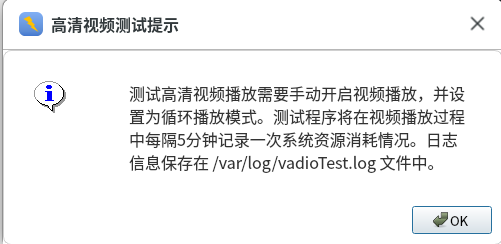
python
def show_video_test_warning(self):
"""显示高清视频测试提示信息框"""
msg_box = QMessageBox(self)
msg_box.setWindowTitle("高清视频测试提示")
msg_box.setFixedSize(550, 400) # 设置对话框大小
# 设置对话框样式
msg_box.setStyleSheet("""
QMessageBox {
background-color: white;
border: 1px solid #d0d0d0;
border-radius: 8px;
min-width: 550px;
min-height: 400px;
}
QMessageBox QLabel {
font-size: 16px;
color: #333333;
font-family: "Microsoft YaHei";
line-height: 1.6;
padding: 20px;
}
""")
# 设置提示信息
message = """测试高清视频播放需要手动开启视频播放,并设置为循环播放模式。测试程序将在视频播放过程中每隔5分钟记录一次系统资源消耗情况。日志信息保存在 /var/log/vadioTest.log 文件中。"""
msg_box.setText(message) #提示框具体内容
msg_box.setIcon(QMessageBox.Information)
msg_box.setStandardButtons(QMessageBox.Ok) #ok按钮
# 显示对话框
msg_box.exec_() #调用exec_()方法显示对话框并等待用户响应 msg_box.setIcon(QMessageBox.Information)
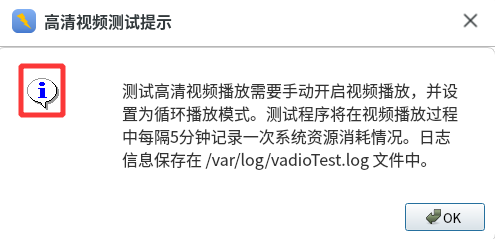
msg_box.setIcon(QMessageBox.warning) 对应 
QMessageBox 类提供了多种静态方法(例如 information, warning, critical, question 等)来直接显示不同类型的消息框
msg_box.setStandardButtons(QMessageBox.Ok)
python
设置标准按钮为"确认"和"取消" :
msgBox.setStandardButtons(QMessageBox.Ok | QMessageBox.Cancel)
设置默认按钮为"取消" :
msgBox.setDefaultButton(QMessageBox.Cancel)msg_box.exec_()
调用exec_()方法显示对话框并等待用户响应